Maison >Tutoriel système >Série Windows >Présentation de la façon d'ajuster la fréquence d'images dans Win10
Présentation de la façon d'ajuster la fréquence d'images dans Win10
- PHPzavant
- 2023-12-30 22:41:512470parcourir
De nombreux utilisateurs estiment que la fréquence d'images n'est pas suffisante lorsqu'ils utilisent des ordinateurs pour jouer à des jeux ou regarder la télévision, mais ils ne savent pas comment l'ajuster. Aujourd'hui, je vais vous présenter comment ajuster la fréquence d'images dans Win10. Je ne le sais pas encore, venez le lire.
Comment ajuster la fréquence d'images dans Win10 :
1. Cliquez sur le coin inférieur gauche pour sélectionner et ouvrir "Paramètres".
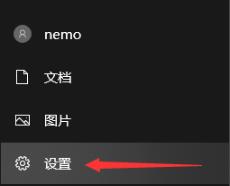
2. Entrez les paramètres Windows et cliquez sur "Système".
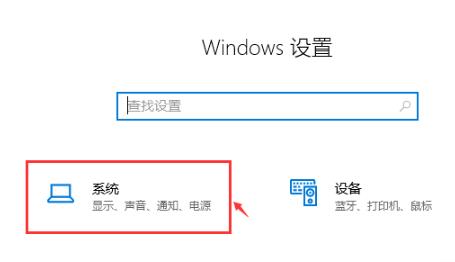
3. Sélectionnez ensuite « Affichage » dans la barre des tâches de gauche.
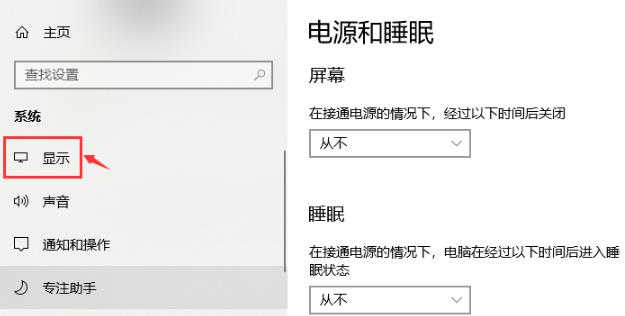
4. Après être entré dans l'affichage, cliquez sur "Paramètres d'affichage avancés".
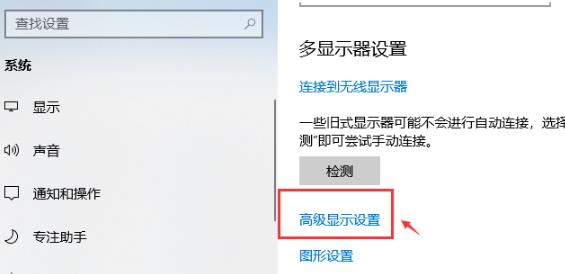
5. Cliquez sur « Propriétés de l'adaptateur d'affichage du moniteur » dans les paramètres d'affichage avancés.
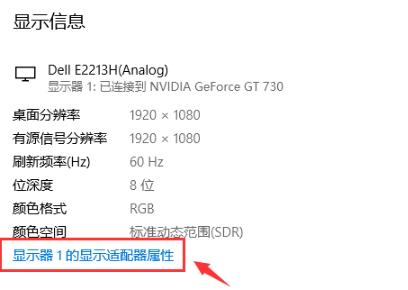
6. Cliquez sur « Surveiller » dans la barre d'options des tâches.
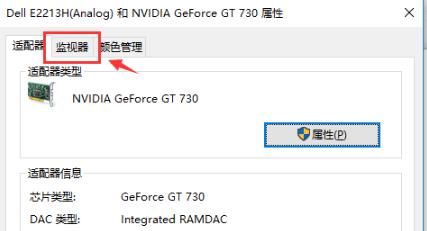
7. Enfin, cliquez sur le numéro d'image concerné dans « Fréquence de rafraîchissement de l'écran ».
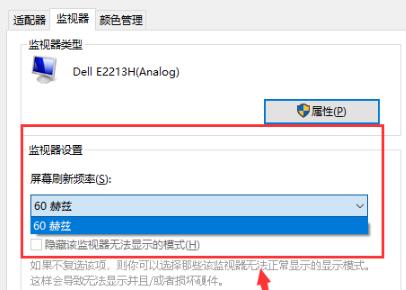
Ce qui précède est le contenu détaillé de. pour plus d'informations, suivez d'autres articles connexes sur le site Web de PHP en chinois!

